Quand on achète un Chromebook et que l’on crée un nouveau compte Google lors de l’installation, il faut bien avouer que le contenu est plutôt dérisoire. Ainsi on se retrouve avec le navigateur Chrome, les applications Fichiers, Explorer et des liens vers Youtube et consoeurs. En dehors de cela, c’est presque le vide sidérale, mais il faut bien reconnaître qu’il est déjà possible de travailler avec l’ordinateur. Alors comment ajouter des applications et des extensions dans votre Chromebook ? C’est très simple et on vous explique comment effectuer de telles opérations.
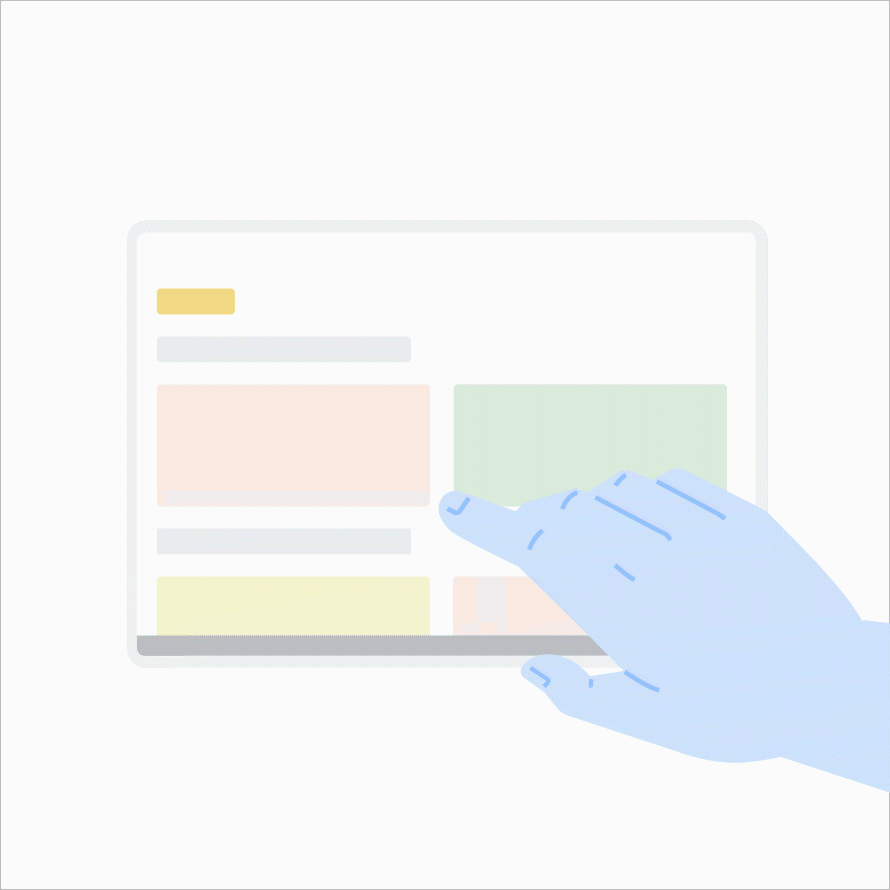
Ajouter des applications et des extensions dans votre Chromebook
Ajouter des applications et des extensions dans votre Chromebook c’est vous l’aurez compris s’ouvrir sur le monde mais surtout raccourcir votre temps de recherche et de lancement d’une application. Avant d’aller plus loin, je rappelle qu’il n’est pas possible d’effectuer les opérations d’ajouts si vous êtes sur une cession en tant qu’invité et bien sûr il vous faudra un accès à l’Internet.
Pour ajouter des applications et des extensions dans votre Chromebook, effectuer les opérations suivantes :
- Ouvrez le Chrome Web Store.
- Dans la colonne de gauche, cliquez sur Applications ou sur Extensions.
- Parcourez la liste ou recherchez l’application ou l’extension que vous souhaitez installer.
- Lorsque vous trouvez une application ou une extension que vous souhaitez ajouter, cliquez sur Ajouter à Chrome.
- Si vous ajoutez une extension :
- – Prenez connaissance des types de données auxquels elle a accès.
- Cliquez sur Ajouter l’extension.
Attention quand même
Concernant les types de données auquelle une extension peut avoir accès, faites attention à ce qu’elle vous demande. Ainsi si le fonctionnement d’une extension concernant par exemple un correcteur orthographique, requiert l’accès complet à votre identité ainsi que de votre numéro de carte bleue, refusez l’installation. Ne cliquez pas “bêtement” sur le bouton Accepter. Le temps que vous preniez conscience des autorisations données, il peut être trop tard, donc prudence. Ne faite pas une confiance aveugle a tout ce qui vous est proposé.
Je voudrais aussi rappeler que vous devez régulièrement désinstaller les applications et extensions que vous n’utilisez plus. En effet, si vous n’avez pas fait les mises à jours de celles-ci et si d’aventure l’un de ces outils avait une porte dérobée suite à une malfaçon du développeur, vous pouvez être attaqué par des malfaisants.
Le monde de l’Internet s’ouvre à vous
A partir de là, vous allez voir s’afficher les applications dans le lanceur, et les extensions sous la forme de boutons dans la barre d’outils de Chrome.
Pour information, toutes les applications et extensions vont fonctionner sur votre Chromebook comme des programmes mais elles seront exécutées dans le navigateur Chrome, socle de tout le système. A l’inverse de la plupart des autres Os, vous n’avez pas besoin de relancer votre Chromebook pour que l’application ou l’extension fonctionne.
Installez-vous régulièrement de nouvelles applications et extensions ? Votre Chromebook ressemble-t-il à un sapin de Noël ou ne gardez-vous que deux ou trois applications maximum ?


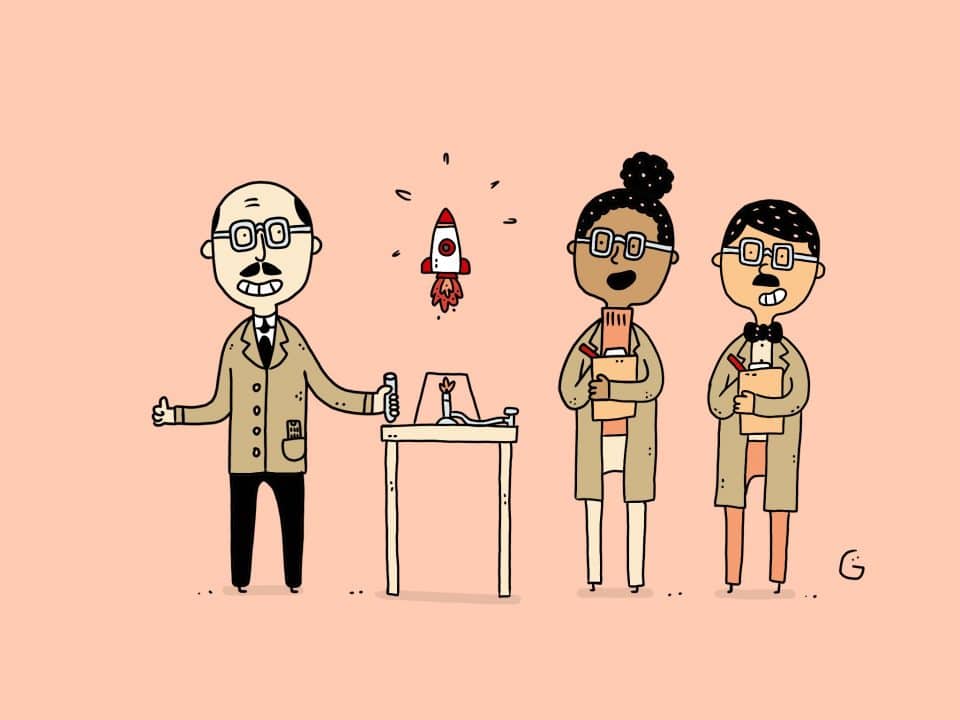



J’utilise Ghostery pour bloquer la pub et les mouchards et sa fonctionne très bien mais globalement j’utilise de moins en moins le navigateur Chrome ainsi que des extensions car il y a trop de censures avec Google sur les résultats de recherche et sur le blocage de flux vidéos anglophones légaux , je préfère largement le navigateur DuckDuckGo pour ma navigation hors administrative
Bonjour
Qu’est-ce que vous appelez une navigation hors administrative ?
Vous utilisez la version Android de DuckDuck Go ?